مواد جي جدول
مخصوص قدرن جي بنياد تي مخصوص ڊيٽا ڪڍڻ لاءِ، اسان کي شايد ڊراپ-ڊائون لسٽ استعمال ڪرڻ جي ضرورت پوندي. ان کان علاوه، اسان کي ٻن يا وڌيڪ انحصار ڊراپ-ڊائون لسٽن کي گڏ ڪرڻ جي ضرورت آهي. هن آرٽيڪل ۾، اسان توهان کي ڏيکارينداسين ته ايڪسل ۾ سيل جي قيمت جي بنياد تي ڊراپ-ڊائون لسٽ کي ڪيئن تبديل ڪجي.
مشق ورڪ بڪ ڊائون لوڊ ڪريو
ڊائون لوڊ ڪريو مشق ڪرڻ لاءِ هي مشق ورڪ بڪ ڊائون لوڊ ڪريو جڏهن توهان هي مضمون پڙهي رهيا آهيو. .
ڊراپ ڊائون لسٽ کي تبديل ڪريو.xlsx
2 مناسب طريقا تبديل ڪرڻ لاءِ ڊراپ ڊائون لسٽ سيل جي قيمت جي بنياد تي Excel ۾
ان ۾ ھيٺ ڏنل سيڪشن، اسان زور ڏينداسين 2 ڊاپ-ڊائون لسٽن کي تبديل ڪرڻ لاء سڀ کان وڌيڪ مناسب طريقا. سڀ کان پهريان ، اسان لاڳو ڪنداسين OFFSET ۽ MATCH فڪشنز ڊراپ-ڊائون لسٽن ۾ سيل ويلز جي بنياد تي تبديليون ڪرڻ لاءِ. اضافي طور تي ، اسان استعمال ڪنداسين XLOOKUP فڪشن ۾ ڏيکاريل Microsoft Excel 365 ساڳيو ڪم ڪرڻ لاءِ. هيٺ ڏنل تصوير ۾، اسان ڪم کي پورو ڪرڻ لاءِ هڪ نمونو ڊيٽا سيٽ مهيا ڪيو آهي.
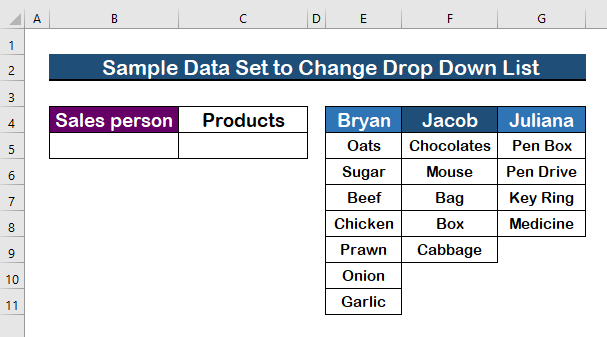
1. سيل ويليو جي بنياد تي ڊراپ ڊائون لسٽ کي تبديل ڪرڻ لاءِ OFFSET ۽ MATCH افعال کي گڏ ڪريو. Excel
اسان جي هيٺين ڊيٽا سيٽ ۾، اسان وٽ ٽي مختلف وڪرو ڪندڙ آهن انهن جي وڪرو ڪيل شين سان. هاڻي، اسان هڪ خاص وڪرو ڪندڙ لاء پراڊڪٽ ڳولڻ چاهيون ٿا. ائين ڪرڻ لاءِ، ھيٺ ڏنل قدمن تي عمل ڪريو.
قدم 1: ٺاھيو ڊيٽا جي تصديق واري لسٽ
- وڃو ڏانھن وڃو ڊيٽا.
- ڪلڪ ڪريو تي ڊيٽاتصديق .
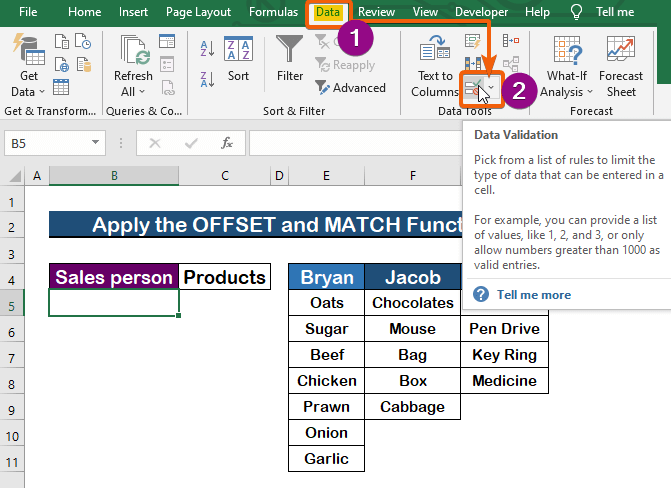
قدم 2: فهرست لاءِ ماخذ چونڊيو
- مان Allow اختيار، منتخب ڪريو فهرست.
16>
- ذريعو باڪس ۾، منتخب ڪريو ذريعو جي حد E4:G4 وڪرو ڪندڙن جي نالن لاءِ.
- دٻايو Enter .
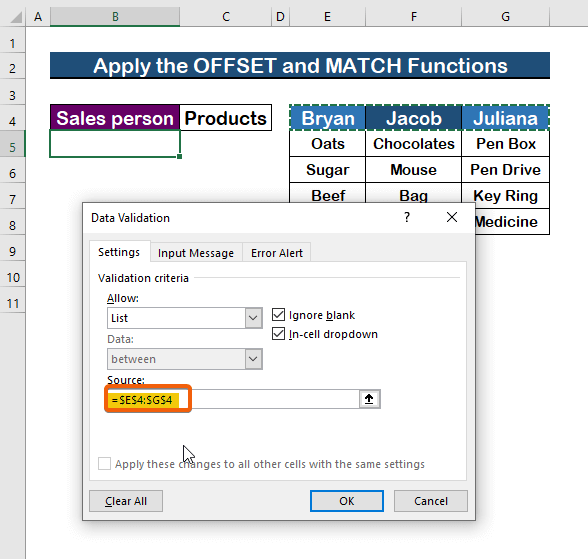
- تنهنڪري، هڪ ڊراپ ڊائون سيل ۾ ظاهر ٿيندو B5 . 14>
- OFFSET فنڪشن،
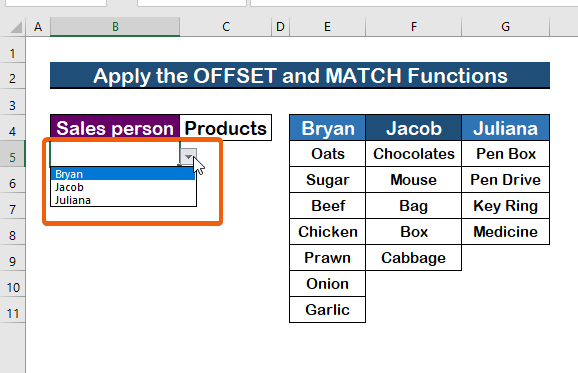
<1 قدم 3: OFFSET فنڪشن کي لاڳو ڪريو
=OFFSET($E$4)
- هتي، E4 آهي حوالو سيل مڪمل فارم ۾.
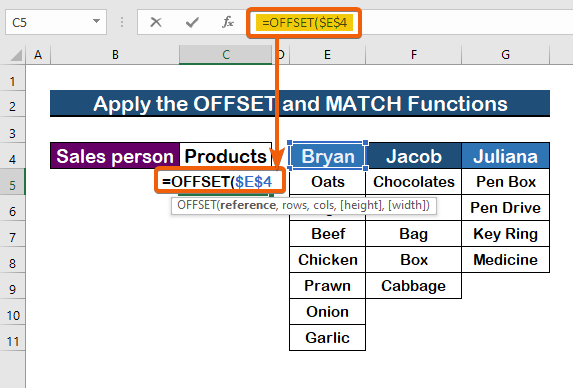
- قطار دليل ۾، 1 قطع ڪريو جيئن ڳڻيو ويندو 1 قطار هيٺ ريفرنس سيل مان E4 .
=OFFSET($E$4,1 0>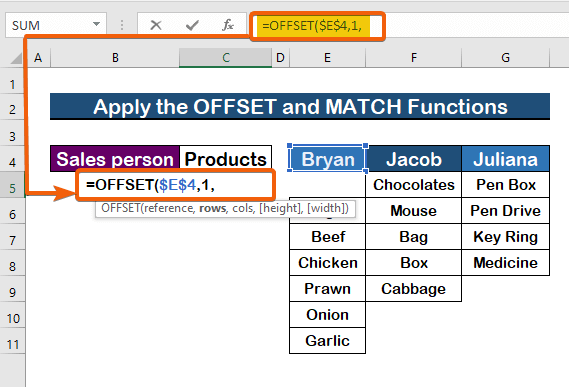
قدم 4: OFFSET فنڪشن ڪالمن جي وضاحت ڪرڻ لاءِ MATCH فنڪشن استعمال ڪريو
- cols آرگيومينٽ ۾، ڪالمن کي چونڊڻ لاءِ استعمال ڪريو MATCH فنڪشن سان. هيٺ ڏنل فارمولا.
=OFFSET($E$4,1,MATCH($B$5
- هتي، B5 ڊراپ-ڊائون لسٽ ۾ منتخب ٿيل سيل ويليو آهي.
21>
- منتخب ڪرڻ لاءِ lookup_array argument for the MATCH function، شامل ڪريو E4:G4 جيئن مڪمل فارمولي ۾ رينج ھيٺ ڏنل فارمولا سان.
=OFFSET($E$4,1,MATCH($B$5,$E$4:$G$4 22>
- 12>قسم 0 لاءِ بلڪل ملندڙ قسم. ھيٺ ڏنل فارمولا موٽندو 3 لاءِ MATCH
MATCH($B$5,$E$4:$G$4,0) 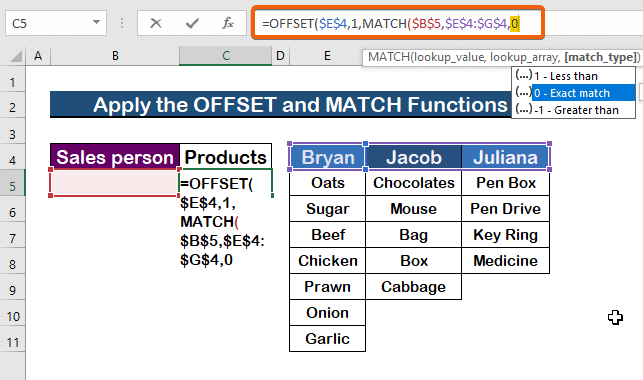
- لکيو مائنس 1 ( -1 ) MATCH فنڪشن مان، ڇاڪاڻ ته OFFSET فنڪشن کي شمار ڪري ٿو پهرين ڪالمن جيئن صفر ( 0 ).
MATCH($B$5,$E$4:$G$4,0)-1 24>
0> قدم 5: ڪالمن جي اوچائي داخل ڪريو<11 =OFFSET($E$4,1,MATCH($B$5,$E$4:$G$4,0)-1,1 25>
قدم 6: داخل ڪريو ويڪر جو قدر
11> =OFFSET($E$4,1,MATCH($B$5,$E$4:$G$4,0)-1,1,1) 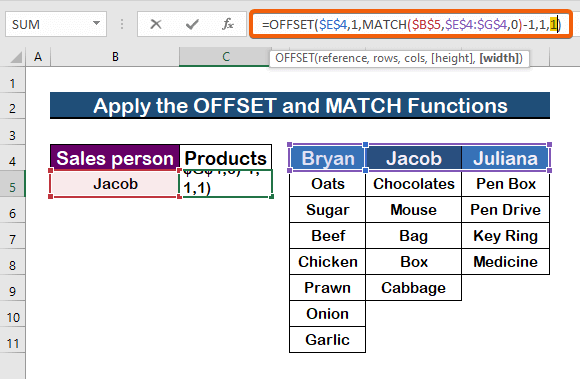
- تنهنڪري، توهان ڏسندا ته جڏهن اسان چونڊيو ٿا جيڪب ان ۾ B5 ، اهو نتيجو ٿيندو چاڪليٽ جيئن پهرين عنصر 27> لاءِ جيڪب .
29>
قدم 7: هر ڪالمن جي عناصر کي ڳڻيو
- ڪالمن ۾ عنصرن جو تعداد ڳڻڻ لاءِ، اسان COUNTA سيل ۾ فنڪشن C13 هيٺ ڏنل فارمولا سان لاڳو ڪنداسين.
=COUNTA(OFFSET($E$4,1,MATCH($B$5,$E$4:$G$4,0)-1,10)) 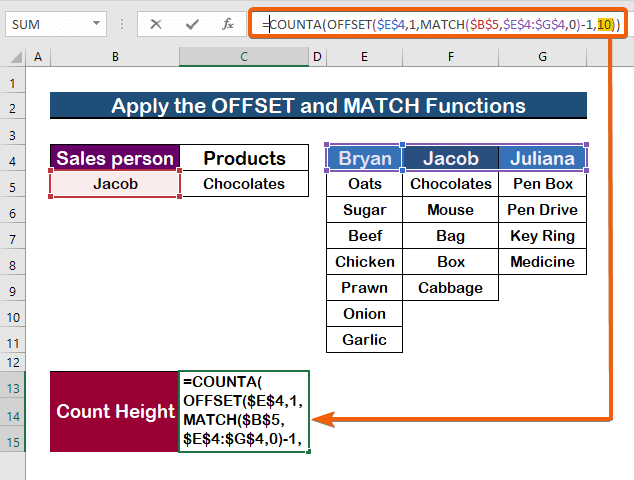
- هي ڳڻپ ڪندو عنصر/پراڊڪٽ نمبر هڪ خاص وڪرو ڪندڙ لاءِ ( جيڪب ).
31>
قدم 8: ڳڻپ جي اوچائي سيل جي قيمت داخل ڪريو جيئن OFFSET فنڪشن ۾ height argument
- اوچائي شامل ڪرڻ لاءِ ھيٺ ڏنل فارمولا لکو.
=OFFSET($E$4,1,MATCH($B$5,$E$4:$G$4,0)-1,C13,1) 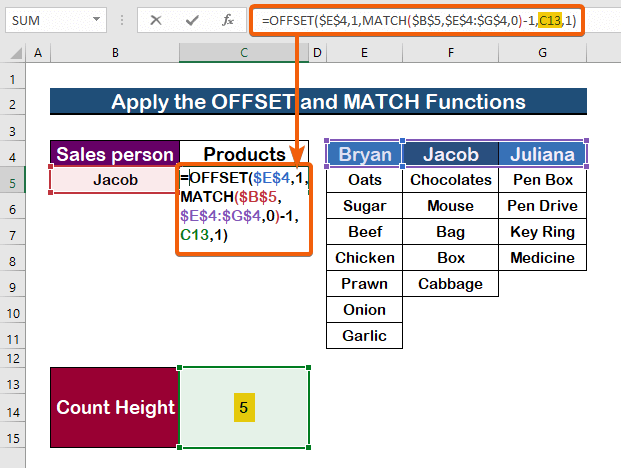
قدم 9: فارمولا نقل ڪريو
- دٻايو Ctrl + C ڪاپي ڪرڻ لاءِفارمولا.
=OFFSET($E$4,1,MATCH($B$5,$E$4:$G$4,0)-1,C13,1) 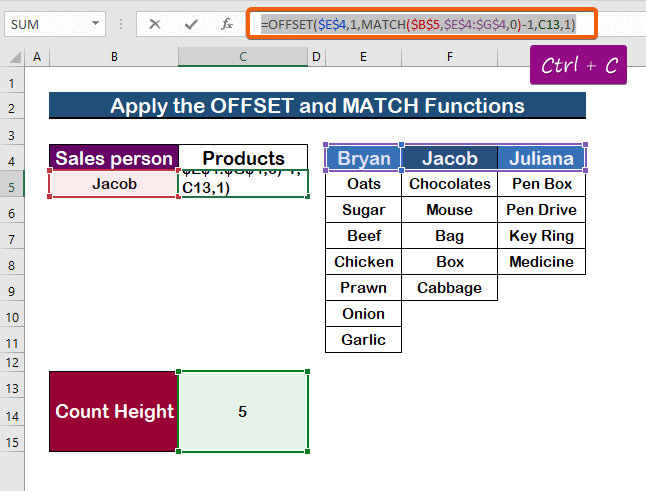
قدم 10: فارمولا پيسٽ ڪريو
<11 =OFFSET($E$4,1,MATCH($B$5,$E$4:$G$4,0)-1,C13,1) 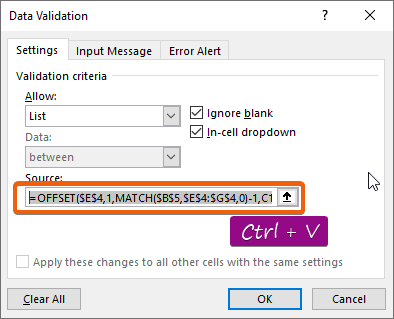
- آخر ۾، دٻايو Enter تبديلي کي ڏسڻ لاءِ.
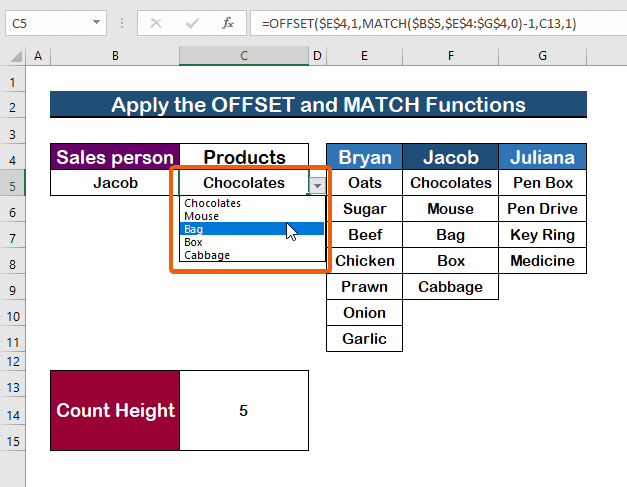
- نتيجي طور، توهان جي ڊراپ-ڊائون لسٽ جون قيمتون ٻئي سيل جي قيمت جي بنياد تي تبديل ٿينديون.
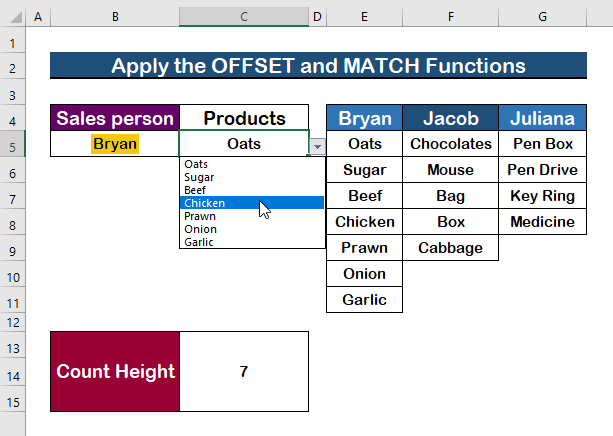
- سيل جي قيمت کي تبديل ڪريو برائن جي طرف جوليانا ۽ حاصل ڪريو پراڊڪٽ جو نالو وڪرو ڪيل جوليانا . 14>
- ايڪسل ۾ ڪيترن ئي لفظن سان منحصر ڊراپ ڊائون لسٽ ڪيئن ٺاھيو
- ڊاٽا ڪڍڻ لاءِ ڊراپ ڊائون فلٽر ٺاھيو Excel ۾ چونڊ جي بنياد تي
- ڊاٽا ڪيئن ڪڍجي ايڪسل ۾ ڊراپ ڊائون لسٽ جي چونڊ جي بنياد تي
- ڊراپ ڊائون لسٽ استعمال ڪندي ايڪسل فلٽر ٺاهيو سيل ويليو جي بنياد تي
- ايڪسل ۾ ڊراپ-ڊائون لسٽ ۾ شيون ڪيئن شامل ڪجي (5 Me thods)
- مان ڊيٽا جي تصديق اختيار، منتخب ڪريو1 سرچ باڪس ۾ ذريعو جي حد E4:G4 کي منتخب ڪريو.
- پوءِ، Enter کي دٻايو.
- تنهنڪري، هڪ ڊيٽا جي تصديق لسٽ ظاهر ٿيندي. 14>
- B5 سيل کي چونڊيو جيئن look_up.
- لکھو حد E4 :G4 جيئن look_array .
- قسم جي حد تائين واپسي قدر E5:G11 .
- تنهنڪري، پراڊڪٽس هڪ خاص سيلزمان جي مطابق واپس ايندا. 14>0>44>3>11>
- هاڻي، چونڊيو ڊراپ-ڊائون لسٽ مان ڪو به نالو ۽ پروڊڪٽس جا نالا حاصل ڪريو.
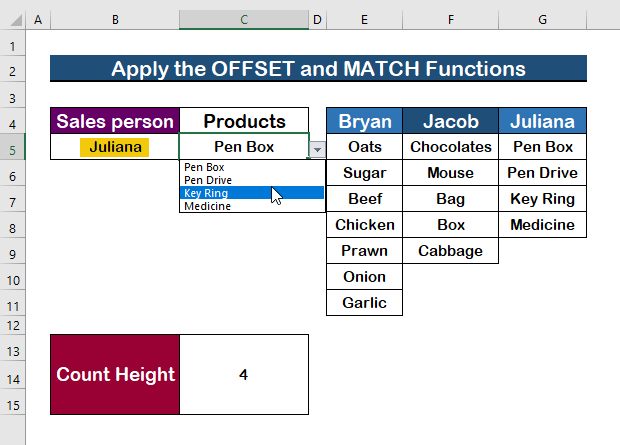
وڌيڪ پڙهو: ڪيئن ٺاھيو لسٽ مان رينج مان ايڪسل ۾ (3 طريقا)
0> ساڳي پڙھڻ2. ايڪسل ۾ سيل ويليو جي بنياد تي ڊراپ ڊائون لسٽ کي تبديل ڪرڻ لاءِ XLOOKUP فنڪشن استعمال ڪريو
جيڪڏهن توهان کي Microsoft 365 سان برڪت حاصل آهي ، توهان اهو ڪري سگهو ٿا صرف هڪ فارمولا سان XLOOKUP فڪشن. ائين ڪرڻ لاءِ هيٺ ڏنل بيان ڪيل قدمن تي عمل ڪريو.
قدم 1: ٺاهيو ڊيٽا جي تصديق جي فهرست
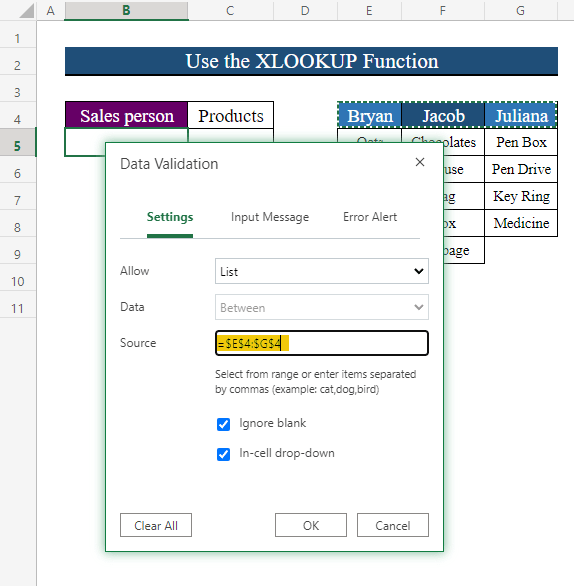
40>3>0> قدم 3: داخل ڪريو XLOOKUP فنڪشن
=XLOOKUP(B5) 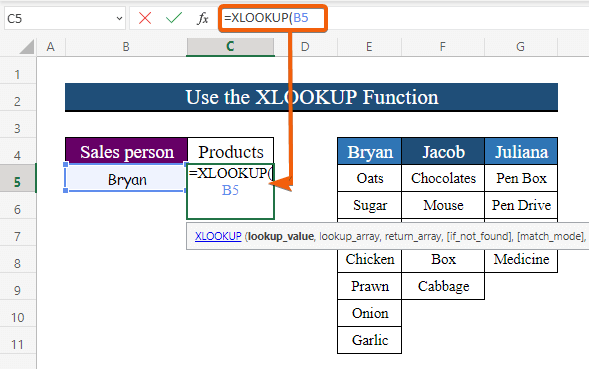
=XLOOKUP(B5, E4:G4) 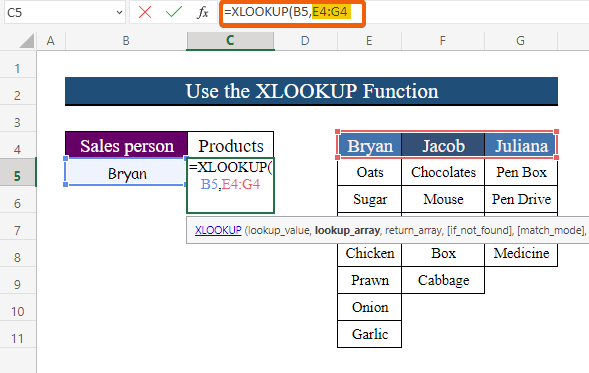
پڙهو وڌيڪ: ڊراپ-ڊائون لسٽ کي ڪيئن ايڊٽ ڪجي ايڪسل ۾ (4 بنيادي طريقا)
قدم 5: داخل ڪريو واپسي_array
11>43>
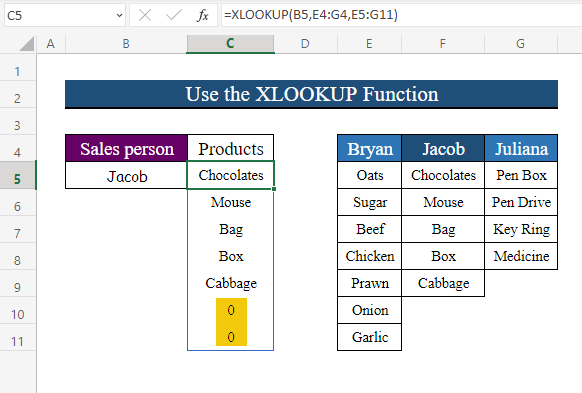
نوٽس. غور سان ڏسو، مٿي ڏنل تصوير ۾ صفر ڏيکاريل آهي جيئن حد ۾ سيلز هئا خالي . ان ڪري اهي سمجهيا وڃن ٿا صفر . ختم ڪرڻ لاءِ صفر هيٺ ڏنل قدمن تي عمل ڪريو.
وڌيڪ پڙهو: ڪسيل ۾ ڊراپ ڊائون لسٽ ۾ خالي آپشن ڪيئن شامل ڪجي (2 طريقا)
0> 1 UNIQUE. =UNIQUE(XLOOKUP(B5,E4:G4,E5:G11),,TRUE) 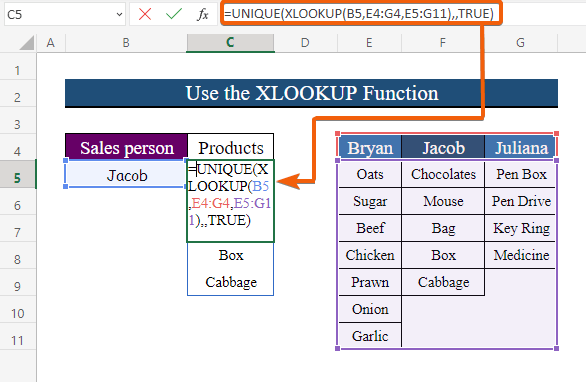
- آخرڪار، توهان کي نتيجو ملندو. مطلوب.
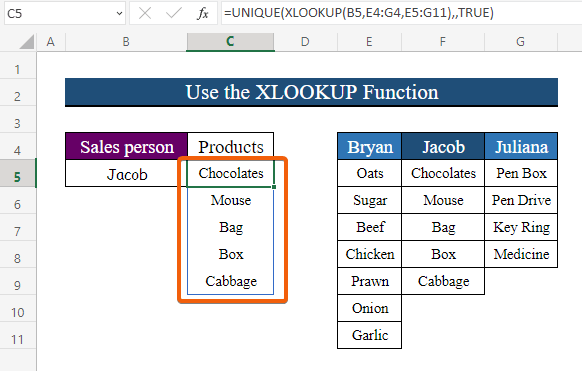
وڌيڪ پڙهو: 1> منفرد قدر هڪ ڊراپ ڊائون لسٽ ۾ VBA سان Excel ۾ (هڪ مڪمل گائيڊ)
نتيجو
آخرڪار، مون کي اميد آهي ته توهان هاڻي سمجهي ويا هوندا ته ڊراپ-ڊائون لسٽ کي ڪيئن اپڊيٽ ڪجي Excel سيل جي قيمت جي بنياد تي. انهن سڀني حڪمت عملين تي عمل ڪيو وڃي جڏهن توهان جي ڊيٽا کي تعليم ۽ مشق ڪيو وڃي. عملي ڪتاب جو جائزو وٺو ۽ جيڪي توهان سکيو آهي ان کي لاڳو ڪريو. اسان توهان جي سخاوت جي مدد جي ڪري هن قسم جا پروگرام پيش ڪرڻ جاري رکڻ تي مجبور آهيون.
جيڪڏهن توهان وٽ ڪو سوال آهي، مهرباني ڪري اسان سان رابطو ڪرڻ ۾ سنکوڪ نه ڪريو. مھرباني ڪري ھيٺ ڏنل تبصرن واري حصي ۾ پنھنجا ويچار ونڊيو.
The Exceldemy اسٽاف جلد کان جلد توھان ڏانھن موٽندو.
اسان سان گڏ رھو ۽ سکڻ جاري رکو.

